Microsoft는 Mac에서 Outlook 일정에 액세스하는 가장 쉬운 방법을 소개합니다.
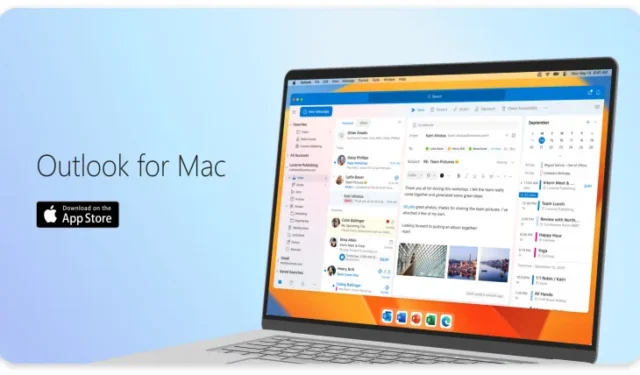
새로운 Pride 테마 출시 부터 Outlook 앱을 완전히 무료로 사용할 수 있도록 하는 것까지 Microsoft는 최근 Outlook macOS 클라이언트에 많은 초점을 맞추고 있습니다. Redmond 기술 대기업은 Mac에서 Outlook 사용자에게 더 많은 기능을 제공하기 위해 계속 노력하고 있으며 최신 기능은 캘린더에 액세스하는 새로운 방법입니다.
Microsoft는 Mac에서 Outlook 일정에 액세스하는 가장 쉬운 방법을 도입했습니다. 사용자가 클릭 한 번으로 예정된 캘린더 이벤트에 액세스할 수 있도록 macOS 메뉴 표시줄에 새로운 클릭 가능한 Outlook 아이콘을 도입했습니다. Outlook에서 일정이나 나의 하루를 탐색하는 것보다 훨씬 쉽습니다.
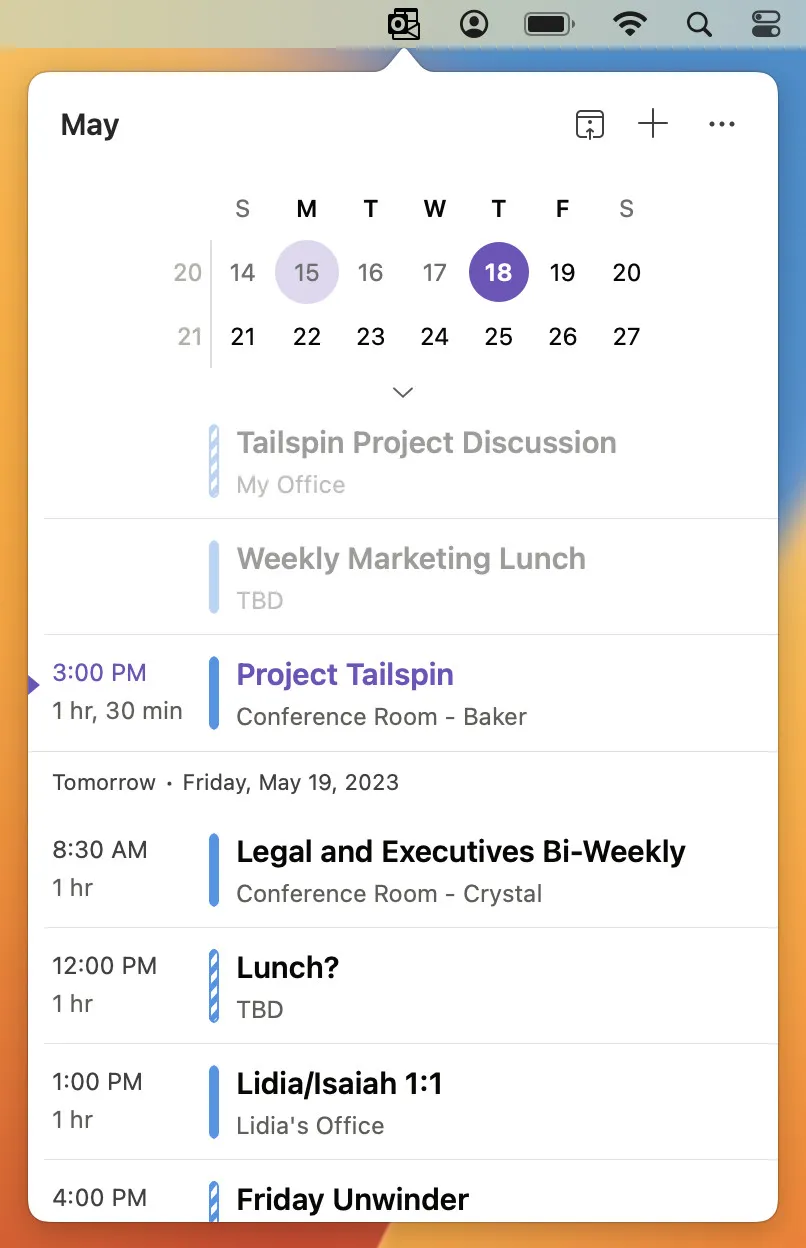
그러나 메뉴 표시줄의 Outlook 아이콘은 Mac에서 Oultook 앱을 열 때만 표시됩니다. 즉, 메뉴 표시줄에서 예정된 Outlook 일정 이벤트에 액세스하려면 앱을 계속 실행해야 합니다. 즉, 메뉴 표시줄에서 일정에 액세스하기 위해 Outlook 앱에 초점을 맞출 필요가 없습니다.
Windows 사용자의 경우 Outlook 일정에 액세스하는 가장 쉬운 방법은 위젯을 사용하는 것입니다. Windows 11의 위젯 보드에 Outlook 위젯을 고정하기만 하면 됩니다. Windows 10 사용자는 작업 표시줄 일정 보기에서 바로 Outlook 일정 이벤트에 액세스할 수 있습니다.
macOS에서는 메뉴 막대의 새 Outlook 아이콘이 기본적으로 활성화되어 있으며 선택 사항이므로 나중에 마음에 들지 않으면 마음을 바꿀 수 있습니다. macOS 메뉴 표시줄에서 Outlook 아이콘을 비활성화하려면 Outlook > 설정 > 나의 하루 로 이동합니다 . 이제 My Day 대화 상자를 연 다음 Show My Day in menu bar 확인란을 선택 취소하여 기능을 끌 수 있습니다.
Microsoft 365 참가자 블로그 게시물 에 따르면 macOS 메뉴 표시줄의 새 Outlook 아이콘은 버전 16.72(빌드 23040200) 이상을 실행하는 참가자가 사용할 수 있습니다.


답글 남기기